将u盘制作成启动盘,如何制作u盘启动盘安装win10系统
时间:2022-08-17阅读量:作者:大白菜
既然要用u盘重装系统,那么就得制作一个u盘启动盘,不然一个普通的u盘是不具备重装系统的功能的。那么,如何将u盘制作成启动盘呢?方法很简单,三个步骤就搞定。今天,大白菜小编
既然要用u盘重装系统,那么就得制作一个u盘启动盘,不然一个普通的u盘是不具备重装系统的功能的。那么,如何将u盘制作成启动盘呢?方法很简单,三个步骤就搞定。今天,大白菜小编会教大家借助制作工具,将一个普通的u盘制作成启动u盘,下面我们就来看看详细地教程吧,首先是做好准备工作,然后就可以开始制作启动u盘啦。
如何制作u盘启动盘
一、准备工具
1、前往本站下载并打开大白菜u盘启动盘制作工具。
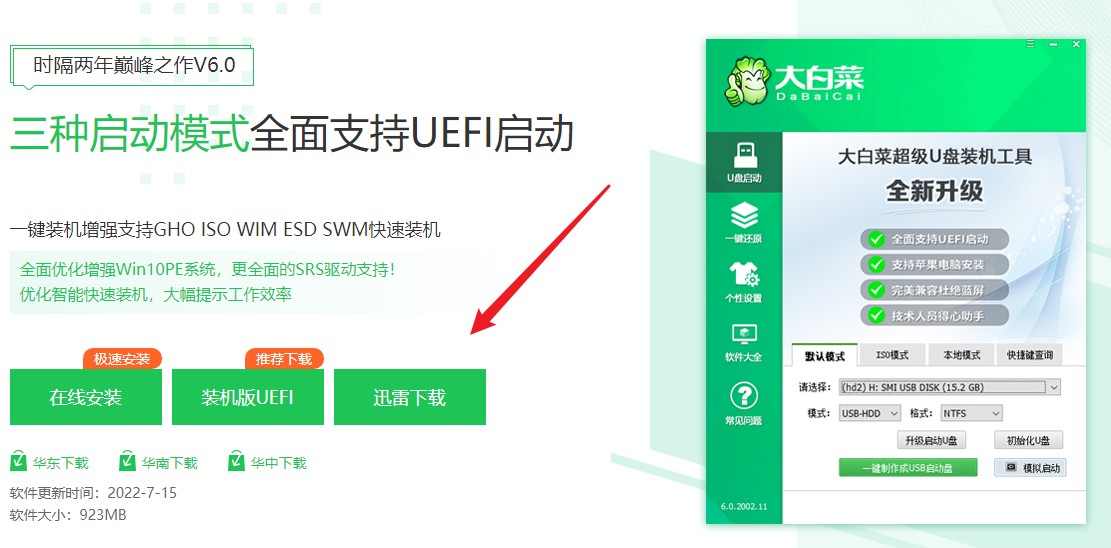
2、一个8G以上的U盘,最好是空盘,因为制作启动盘时,盘里所有的文件会被清空。
二、如何制作u盘启动盘
1、u盘插入电脑,大白菜u盘启动盘制作工具会自动识别你插入的u盘,点击“一键制作成usb启动盘”。
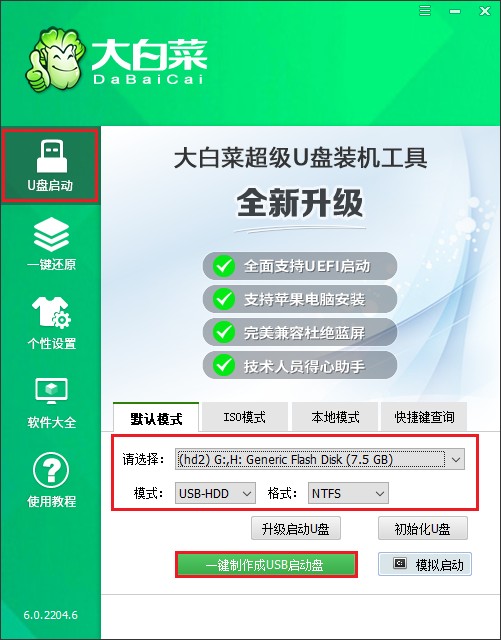
2、弹出格式化u盘的提示,确认即可。
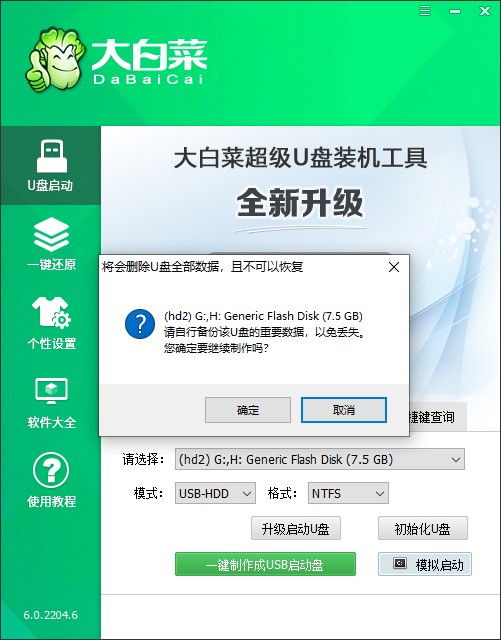
3、等待几分钟,制作成功后u盘就变成启动盘了。
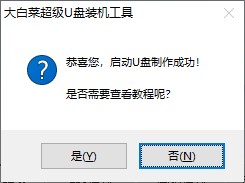
关于如何制作u盘启动盘这个问题,小编用的是大白菜品牌的制作工具,大家不妨也试试,通过制作工具,按照以上的教程,一步步地轻松制作启动u盘,非常简单。有了启动u盘之后,你可以可以用来常规装系统,也可以用于对系统故障开不了机的电脑进行装系统。最后,希望这篇教程可以提供帮助。